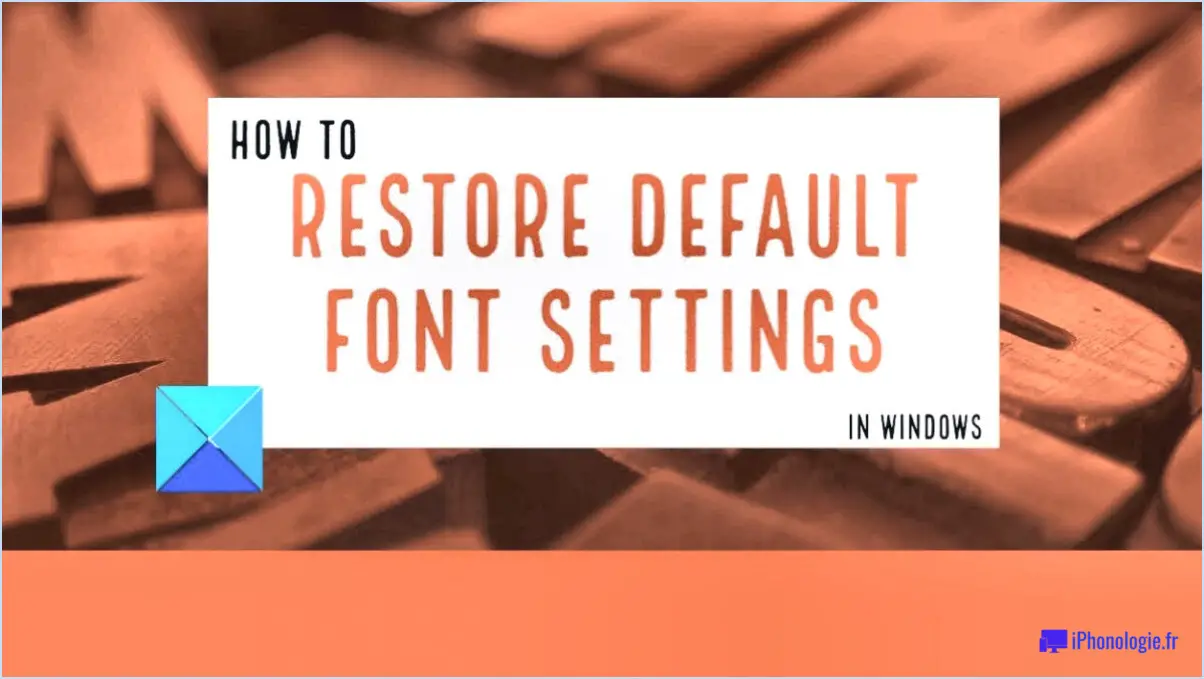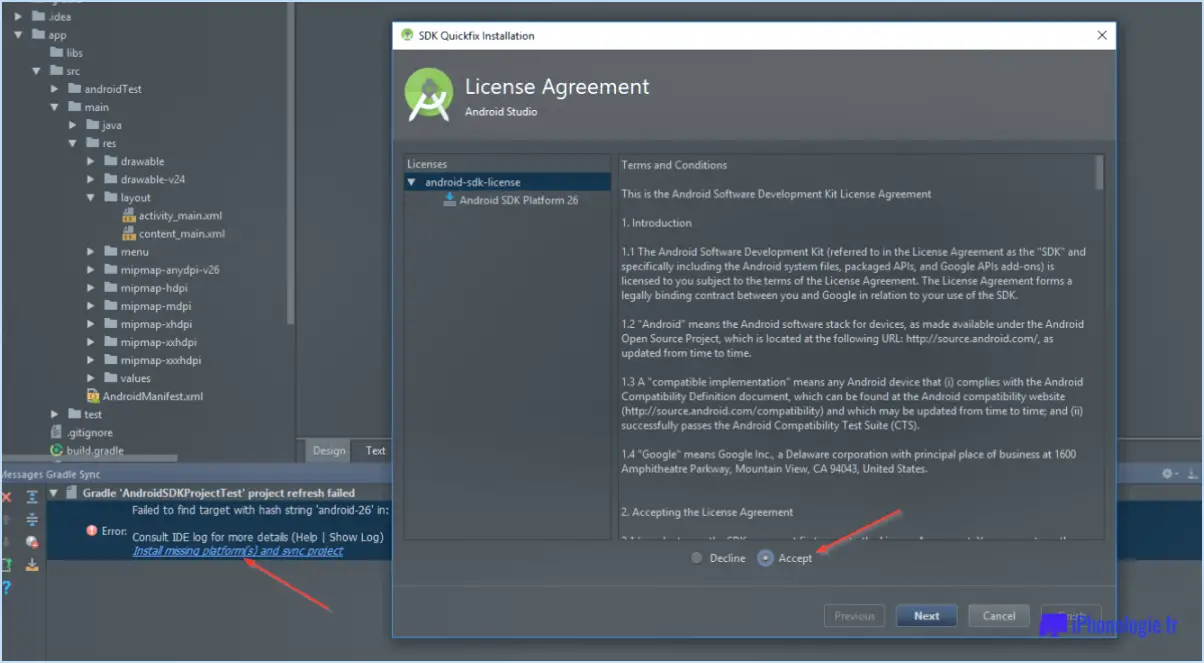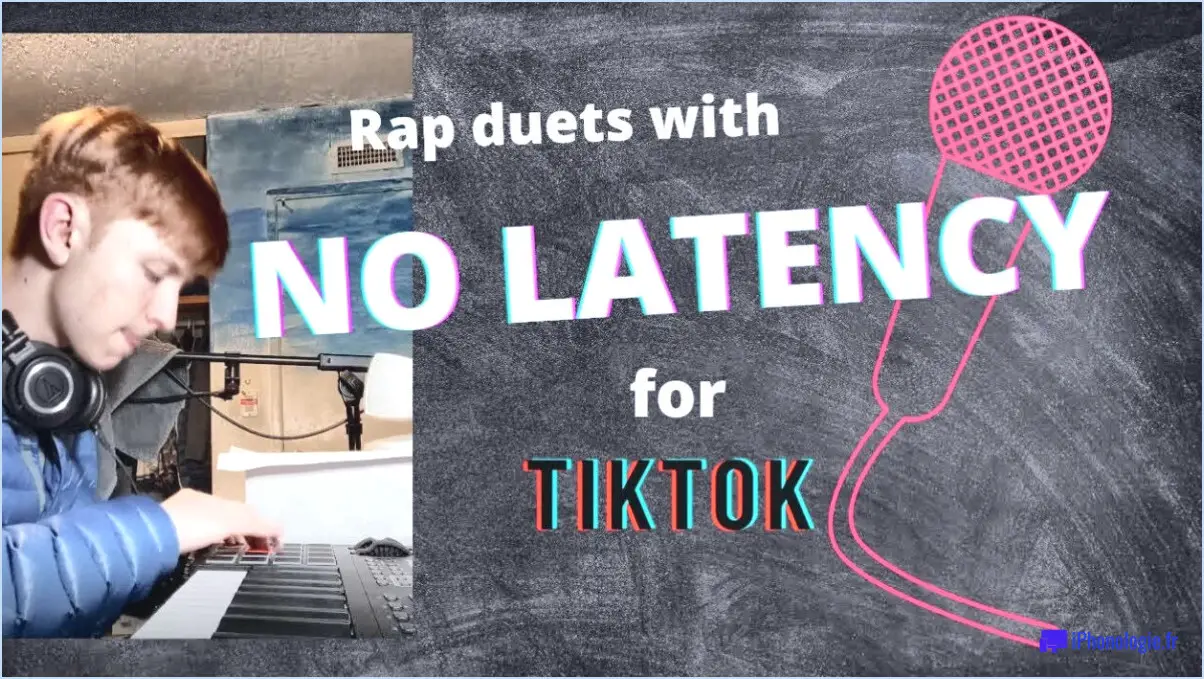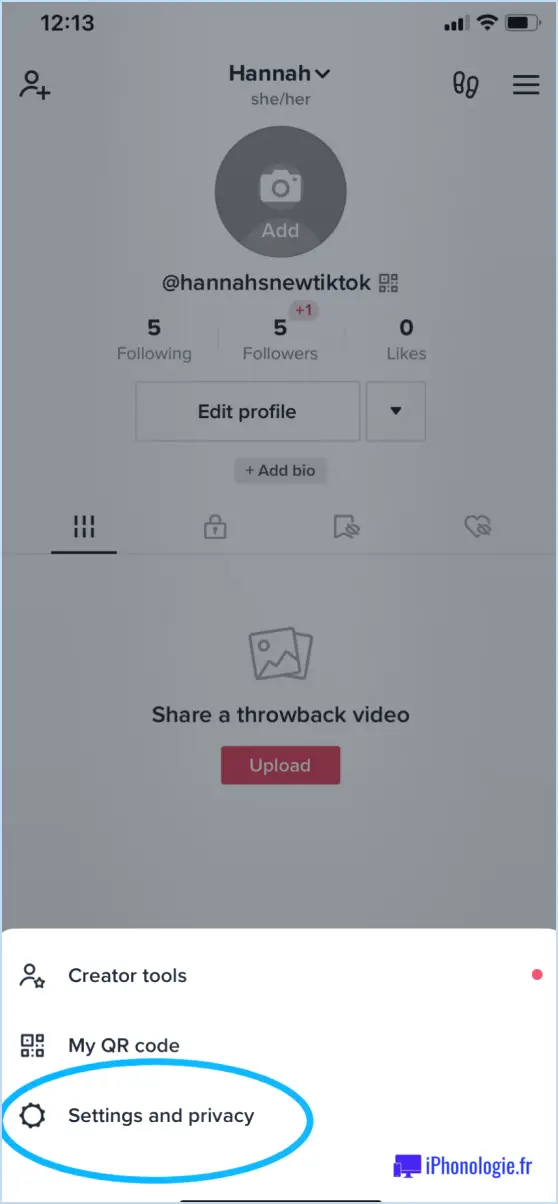Comment créer le meilleur outil de création d'iso bootable gratuit pour windows 10?

Pour créer un ISO amorçable pour Windows 10, vous avez quelques options fiables à votre disposition. Explorons ces méthodes en détail :
- Outil de création de médias Microsoft: Cet outil officiel de Microsoft est conçu pour aider les utilisateurs à créer des supports de démarrage pour Windows 10. Il s'agit d'une solution simple et conviviale. Pour commencer, visitez le site web de Microsoft et téléchargez l'outil de création de médias. Une fois téléchargé, lancez l'outil et suivez les instructions à l'écran. Vous aurez besoin d'une clé USB avec au moins 8 Go d'espace ou d'un DVD vierge pour procéder à la création de l'ISO amorçable.
- Rufus: En tant qu'outil de création d'ISO tiers populaire, Rufus offre un moyen robuste et efficace de créer des clés USB amorçables pour Windows 10. Il est particulièrement utile si vous voulez plus d'options de personnalisation. Pour commencer, téléchargez Rufus depuis son site officiel et lancez l'application. Insérez votre clé USB (veillez à sauvegarder toutes les données importantes qu'elle contient car elle sera formatée au cours du processus) et sélectionnez-la dans Rufus. Choisissez ensuite le fichier ISO de Windows 10 que vous souhaitez utiliser. Configurez tous les paramètres supplémentaires dont vous avez besoin, tels que le schéma de partition et le système de fichiers, et lancez le processus en cliquant sur "Démarrer"."
- Etcher: Etcher est un autre outil tiers fiable. Il est connu pour sa simplicité et sa facilité d'utilisation. Commencez par télécharger et installer Etcher depuis son site officiel. Connectez votre clé USB, lancez Etcher et sélectionnez le fichier ISO de Windows 10. Ensuite, choisissez votre clé USB comme cible, et cliquez sur "Flash" pour lancer le processus.
N'oubliez pas d'utiliser une clé USB de haute qualité pour une expérience plus fluide, et assurez-vous que vous disposez d'une connexion internet stable lorsque vous téléchargez le fichier ISO de Windows 10 à partir de sources officielles.
Quel est le meilleur créateur d'ISO gratuit?
Le meilleur créateur d'ISO gratuit est ImgBurn. Il s'agit d'un programme léger et convivial, qui vous permet de créer des images ISO sans effort à partir de fichiers ou de dossiers stockés sur votre ordinateur.
Windows 10 dispose-t-il d'un créateur d'ISO?
Oui, Windows 10 inclut un ISO Creator . Grâce à cette fonction, les utilisateurs peuvent facilement créer une image ISO à partir d'un disque ou d'un dossier. L'outil simplifie le processus de génération de fichiers ISO, ce qui le rend pratique pour divers usages tels que la sauvegarde de données, l'installation de systèmes d'exploitation ou la création de disques virtuels.
Comment rendre un fichier ISO amorçable gratuitement?
Pour rendre un fichier ISO amorçable gratuitement, plusieurs options s'offrent à vous :
- Fonctionnalité intégrée de Windows : Si vous utilisez Windows 7 ou une version ultérieure, vous pouvez tirer parti de la fonction ISO amorçable intégrée. Il vous suffit de cliquer avec le bouton droit de la souris sur le fichier ISO, de sélectionner "Graver une image disque" et de suivre les instructions à l'écran pour créer un disque amorçable.
- Programme de gravure ISO gratuit : Vous pouvez également utiliser un programme de gravure ISO gratuit comme ImgBurn. Téléchargez et installez ImgBurn, puis choisissez l'option "Write image file to disc" et sélectionnez votre fichier ISO. Suivez les instructions pour créer un disque amorçable.
N'oubliez pas d'utiliser un support vierge de haute qualité pour obtenir les meilleurs résultats. Bon démarrage !
Comment transformer un fichier en ISO?
Pour transformer un fichier en ISO, vous avez plusieurs options à votre disposition :
- ImgBurn ou MagicISO: Ces programmes offrent des solutions simples pour convertir des fichiers au format ISO. Vous pouvez facilement créer des fichiers ISO en suivant leurs interfaces conviviales.
- Graveur d'image disque pour Windows: Si vous utilisez un système d'exploitation Windows, vous disposez déjà d'une option intégrée. Il vous suffit de cliquer avec le bouton droit de la souris sur le fichier que vous souhaitez convertir, de sélectionner "Graver une image disque" et de choisir la destination pour enregistrer le fichier ISO.
N'oubliez pas de vous assurer que le fichier source est compatible avec la conversion ISO avant de procéder. Ces méthodes devraient vous aider à créer des fichiers ISO sans effort.
Rufus peut-il créer un fichier ISO?
Oui, Rufus peut créer une ISO. Pour ce faire, il suffit de sélectionner l'option "Créer un disque amorçable à l'aide de" et de choisir l'image ISO que vous souhaitez utiliser.
WinZip peut-il créer des images ISO?
Oui, WinZip peut créer des fichiers ISO. Pour ce faire, ouvrez WinZip, sélectionnez les fichiers que vous souhaitez inclure dans le fichier ISO, puis cliquez sur le bouton "Créer ISO". Choisissez un emplacement pour enregistrer le fichier.
L'utilisation de PowerISO est-elle sûre?
Oui, PowerISO peut être utilisé en toute sécurité. Il s'agit d'un logiciel fiable et digne de confiance qui existe depuis de nombreuses années.